Voici comment ajouter un nouveau fournisseur dans le module d’acquisitions. Les fournisseurs sont obligatoires pour l’utilisation du module d’acquisition, et optionnels pour le module de périodiques et le module de gestion des ressources électroniques.
- Aller dans Acquisitions
- Cliquer sur « Ajouter un fournisseur »
- Remplir le formulaire
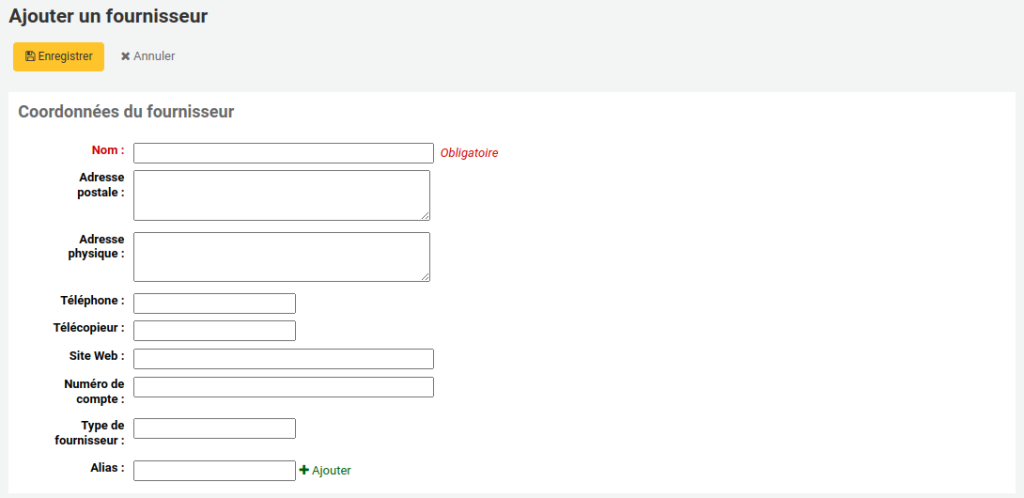
- Nom : entrer le nom du fournisseur comme vous voulez le voir écrit dans Koha.
Les informations de contact (adresse, téléphone, télécopieur) ainsi que le site Web et le numéro de compte ne sont pas utilisés dans le processus d’acquisitions dans Koha. Ces champs sont là si vous voulez consigner l’information dans Koha (au lieu d’avoir un fichier à part, par exemple). Les informations peuvent également être utilisées dans les lettres envoyées au fournisseur à partir de Koha.
- Adresse postale : au besoin, inscrire l’adresse postale du fournisseur
- Adresse physique : au besoin, inscrire l’adresse physique du fournisseur
- Téléphone : au besoin, inscrire le numéro de téléphone du fournisseur
- Télécopieur : au besoin, inscrire le numéro de télécopieur du fournisseur
- Site Web : au besoin, inscrire l’adresse URL du site Web du fournisseur (voir aussi la section « Interfaces » plus bas)
- Numéro de compte : au besoin, inscrire votre numéro de compte chez le fournisseur
- Type de fournisseur : vous pouvez catégoriser vos fournisseurs en ajoutant un type ici (« Livres imprimés », « Livres électroniques », « Périodiques », par exemple).
Vous pouvez ajouter un menu déroulant dans ce champ si vous voulez contrôler les valeurs qui y sont entrées. Voir l’article Ajouter un menu déroulant de types de fournisseurs pour plus de détails.
- Alias : vous pouvez ajouter un ou plusieurs alias (noms alternatifs) pour ce fournisseur pour faciliter la recherche. Pour ajouter un alias, l’entrer dans le champ et cliquer sur « Ajouter ». Voir l’article Ajouter un alias à un fournisseur pour plus de détails.
Pour chaque fournisseur, il est possible d’ajouter un ou plusieurs contacts. Ce n’est pas obligatoire, sauf si vous voulez envoyer des réclamations directement à partir de Koha.
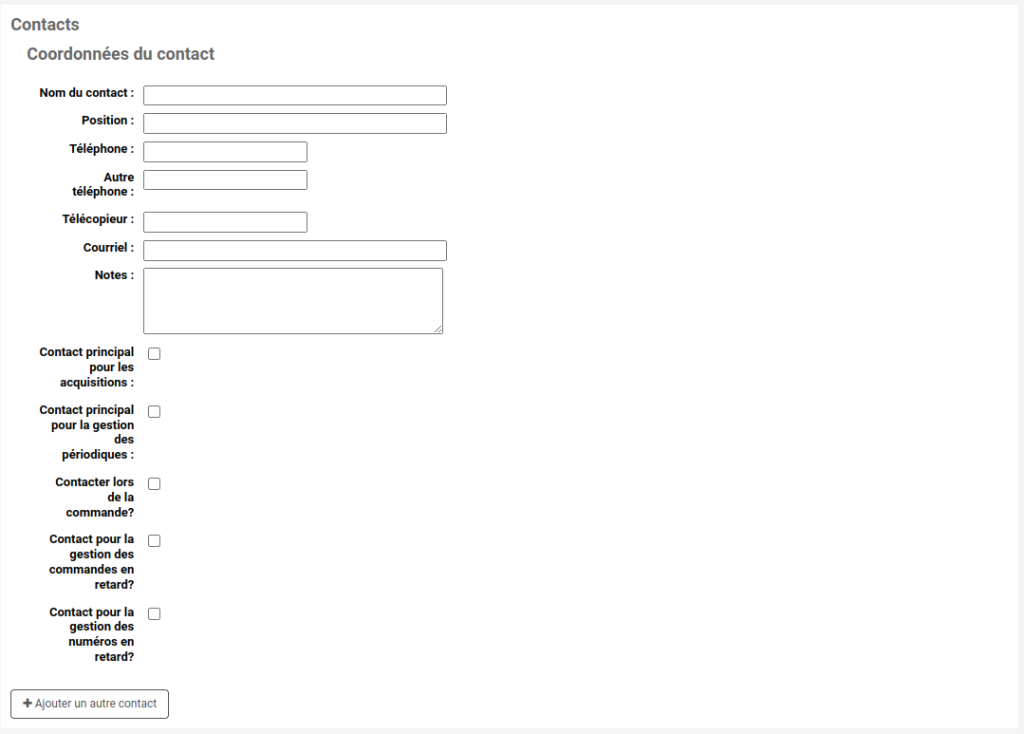
- Nom du contact : inscrire le nom de la personne contact
- Position : au besoin, inscrire le nom du poste de la personne chez ce fournisseur
- Téléphone / Autre téléphone : au besoin, inscrire les numéros de téléphone de cette personne
- Télécopieur : au besoin, inscrire le numéro de télécopieur pour cette personne
- Courriel : inscrire l’adresse courriel de cette personne, cette adresse sera utilisée pour envoyer des commandes ou des réclamations
- Notes : au besoin, inscrire une note à propos de cette personne, pour usage interne seulement
Cocher les cases suivantes selon le rôle de cette personne dans le processus d’acquisitions ou de gestion des périodiques :
- Contact principal pour les acquisitions : personne-ressource principale pour ce fournisseur
- Contact principal pour la gestion des périodiques : personne-ressource principale pour ce fournisseur de périodiques
- Contacter lors de la commande : un courriel de commande pourra être envoyé à cette personne
- Contact pour la gestion des commandes en retard : les réclamations pour les commandes en retard seront envoyées à cette personne
- Contact pour la gestion des numéros en retard : les réclamations pour les numéros de périodiques en retard seront envoyées à cette personne
Il est possible d’ajouter une personne contact supplémentaire, en cliquant sur « Ajouter un autre contact ».
Pour chaque fournisseur, il est possible d’ajouter une ou plusieurs interfaces. Les interfaces sont des sites Web, logiciels, ou portails pour gérer les comptes et les commandes chez ce fournisseur. Ces informations ne sont pas utilisées dans Koha, c’est seulement pour vos dossiers.
Pour ajouter une interface, cliquer sur « Ajouter une autre interface ».
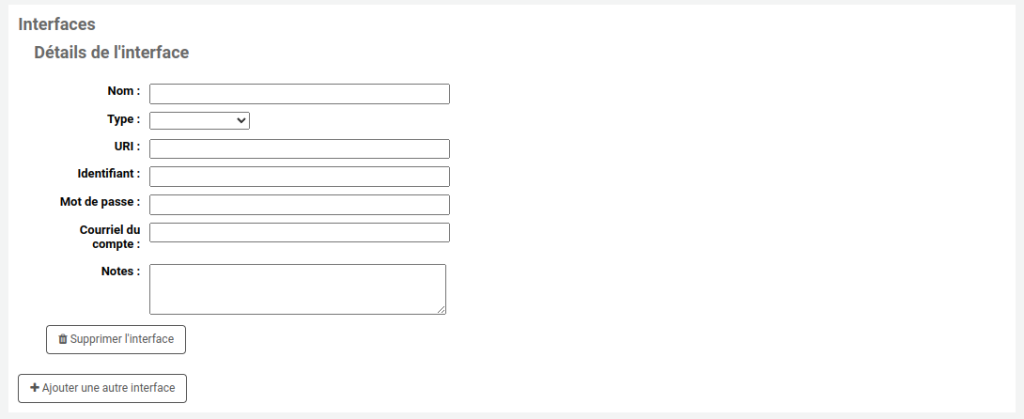
- Nom : inscrire le nom du site, logiciel ou portail
- Type : choisir le type d’interface
Les valeurs du menu déroulant sont gérées dans la catégorie de valeurs autorisées VENDOR_INTERFACE_TYPE.
- URI : inscrire l’adresse Web ou autre adresse pour accéder à l’interface
- Identifiant : inscrire l’identifiant du compte pour accéder à l’interface
- Mot de passe : inscrire le mot de passe du compte pour accéder à l’interface
- Courriel du compte : inscrire l’adresse courriel du compte utilisée pour cette interface
- Notes : au besoin, inscrire une note à propos de cette interface
Il est possible d’ajouter une interface supplémentaire en cliquant sur « Ajouter une autre interface ».
Pour chaque fournisseur, il faut spécifier les paramètres de commande, même si ce fournisseur est seulement utilisé pour la gestion des périodiques.
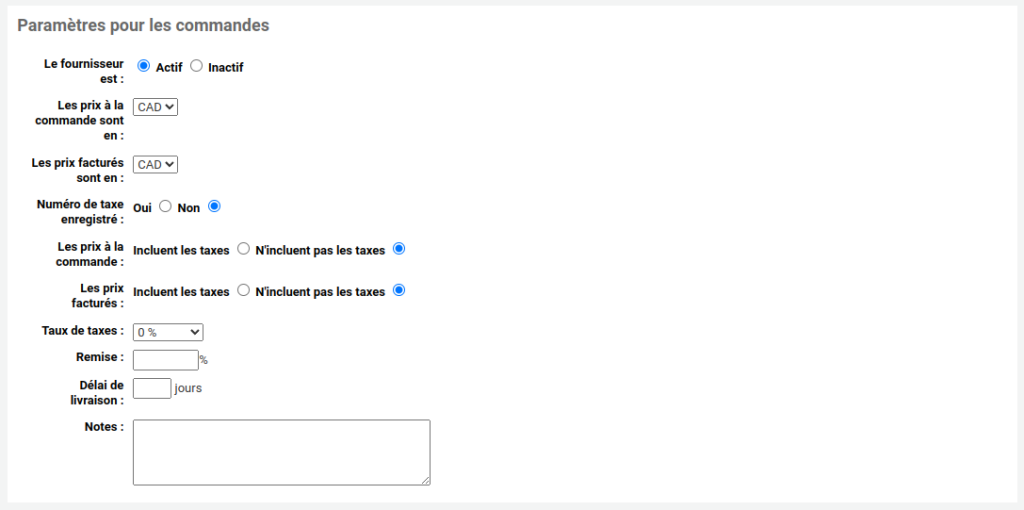
- Le fournisseur est :
- Actif : si vous voulez utiliser le fournisseur dans le module d’acquisitions ou de périodiques, le laisser à « Actif »
- Inactif : les fournisseurs inactifs sont archivés et ne peuvent pas être utilisés
- Les prix à la commande sont en : choisir la devise utilisée lors de la commande chez ce fournisseur
Les valeurs du menu déroulant sont gérées Administration > Devises et taux de change.
- Les prix facturés sont en : choisir la devise utilisée pour la facturation
Les valeurs du menu déroulant sont gérées Administration > Devises et taux de change.
- Numéro de taxes enregistré : cette fonction est utilisée dans d’autres pays pour indiquer que la bibliothèque a un numéro de taxes enregistré
- Les prix à la commande : indiquer si les prix entrés au moment de la commande incluent les taxes ou non
- Incluent les taxes : si les prix incluent les taxes, le pourcentage de taxes sera retranché du prix pour obtenir le montant brut
- N’incluent pas les taxes : si les prix n’incluent pas les taxes, le pourcentage de taxes sera additionné au prix pour obtenir le montant net
- Les prix facturés : indiquer si les prix entrés au moment de la réception incluent les taxes ou non
- Incluent les taxes : si les prix incluent les taxes, le pourcentage de taxes sera retranché du prix pour obtenir le montant brut
- N’incluent pas les taxes : si les prix n’incluent pas les taxes, le pourcentage de taxes sera additionné au prix pour obtenir le montant net
- Taux de taxes : si un des prix inclut les taxes, choisir le taux de taxes
Les valeurs du menu déroulant sont gérées la préférence système TaxRates.
- Remise : si le fournisseur offre un rabais sur toutes les commandes, l’inscrire ici. Le pourcentage de remise sera retranché du prix pour obtenir le montant budgété
- Délai de livraison : entrer le nombre de jours que prennent généralement les commandes chez ce fournisseur pour être livrées, ce nombre est utilisé dans le calcul pour les commandes en retard
- Notes : au besoin, inscrire une note à propos de ce fournisseur
- Cliquer sur « Enregistrer »
Voir aussi
- Ajouter une interface de fournisseur
- Ajouter un menu déroulant de types de fournisseurs
- Ajouter un alias à un fournisseur
- Réclamer un numéro de périodique manquant
Ressources de la communauté Koha
- Koha manual: Adding a vendor (anglais)
- Manuel Koha : Ajouter un fournisseur (français)
- ByWater Solutions: Creating a Vendor in Koha Acquisitions Module (vidéo en anglais)
- ByWater Solutions: Monday Minutes: Acquisition Vendor Record (anglais)
